Цель программы — увеличение изображений без появления пикселов. При этом информация не теряется: увеличенное изображение, будучи уменьшено обратно, даст исходное изображение (уменьшать нужно путём усреднения пикселей).
Использование
Программа принимает входной файл в одном из распространённых графических форматов, и выдаёт результирующий файл в формате PNG с именем, оканчивающимся на X.png .
- Перетащите мышкой файл с изображением на .exe -файл программы, либо укажите полный путь к изображению в качестве первого аргумента командной строки для программы Enlarge.exe .
- Программа спросит вас, во сколько раз нужно увеличивать изображение. Например, если вы хотите увеличить изображение в 3 раза, то введите 3 и нажмите Enter. Программа увеличивает изображение в целое число раз.
- Программа попросит вас ввести коэффициент гладкости линий. Это, грубо говоря, минимальный радиус кривизны, который могут иметь получаемые на результирующей фотографии границы. Измеряется в пикселах исходного изображения (т.е. при увеличении в 3 раза и коэффициента гладкости линий 1.5, на результирующем изображении линии будут стараться не изгибаться сильнее, чем с радиусом 4.5 пиксела результирующего изображения). При малом радиусе слегка увеличивается детализация, но появляется риск получить «гребёнку» пикселов исходного изображения на наклонных границах. Рекомендуемое значение этого параметра: 1.5.
- Программа попросит вас ввести коэффициент чёткости изображения. Этот коэффициент определяет, насколько плавный переход цвета будет на границах результирующего изображения. Если этот коэффициент равен нулю, то толщина всех переходов будет равна одному пикселу исходного изображения; если коэффициент равен единице, то переходы будут резкими. Значение этого параметра больше единицы приведёт к чересчур чётким границам. Рекомендуемое значение этого параметра — 1.0.
- Далее надо будет ввести значение параметра, отвечающего за размер деталей на генерируемом изображении. Этот коэффициент может принимать значения от 0.67 до 1.14 включительно. Чем больше его значение, тем более крупные детали будут оставаться на результирующем изображении. При значении коэффициента меньшем, чем 0.89, есть риск возникновения лишних деталей и «лабиринтообразных» текстур. Рекомендуемое значение этого параметра — 0.89.
- После того, как вы введёте значения всех четырёх параметров, программа обработает фотографию и запишет результат в файл с тем же именем, но оканчивающимся на X.png . Например, если имя исходного файла было photo.jpg , то результирующий файл будет иметь имя photoX.png .
Как растянуть фон картинки (масштаб с учётом содержимого) в фотошопе
Как увеличить фото или картинку без потери качества? 2 новых способа в 2022 году
Программа работает медленно. Поэтому, если вы хотите увеличить пятимегапиксельную фотографию в 3 раза (превратив её тем самым в 45-мегапиксельную), то вам придётся оставить программу работать на час. Финальная версия будет работать раза в 2 быстрее.
Описание
Увеличение изображений обычно производится путём интерполяции. Причём алгоритмы интерполирования (сколь бы сложны они ни были) обычно линейны относительно цветов исходного изображения. Несложно доказать, что линейный алгоритм интерполяции не может восстановить наклонные линии на изображении без появления эффекта «ступенчатости». Многие жалуются, что на увеличенном изображении «не хватает чёткости», и пытаются исправить это с помощью Unsharp Mask. К сожалению, фильтр Unsharp Mask тоже является линейным: делая более резкими переходы цветов он одновременно усиливает и «эффект ступенчатости».
Уменьшение изображения — это отображение «многих к одному». Программа Enlarge генерирует изображение, которое вполне может быть исходным изображением по отношению к уменьшенному. Это означает, что если обратно уменьшить результат работы программы (путём усреднения пикселов), то мы получим исходное малое изображение. Для сравнения, бикубическая интерполяция не может правильно увеличить изображение, т.к. результат, который она выдаёт, не может быть оригинальным изображением для имеющегося изображения малого размера. Чтобы убедиться в этом, увеличьте изображение в целое число раз с помощью бикубической интерполяции, а потом уменьшите обратно: исходное изображение вы не получите.
Примеры, приведённые далее, были получены разными версиями программы. Загруженная с сайта версия не обязательно даст те же результаты. В частности, у меня имеется версия программы, которая одновременно с увеличением изображения удаляет артефакты JPEG. Но она содержит различные ошибки, поэтому я пока не выкладываю её в публичный доступ.
Один из самых хороших результатов приведён на рисунке снизу (нажмите на рисунок, чтобы увеличить). Слева приведено исходное изображение низкого разрешения. Затем разрешение повышено в 3 раза путём бикубической интерполяции (по центру), и программой Enlarge (справа; призна́юсь, я дополнительно применил фильтр Unsharp Mask к правому изображению, чтобы усилить видимость границ).
Программы для увеличения размера цифровых изображений
Источник: alboros.livejournal.com
Бесплатное онлайн ИИ расширение изображений
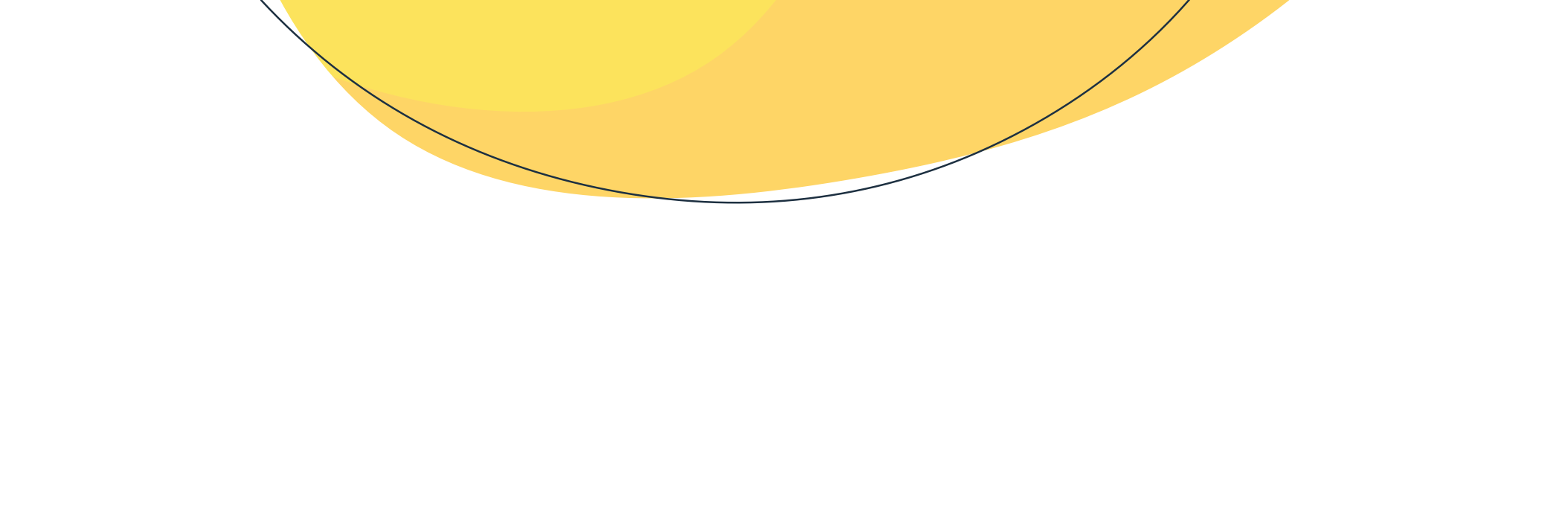
Поделиться
Расширение изображений онлайн без потери качества
Загрузить фотографию
· Максимальный размер загрузки: 30MB, 10000px x 10000px
· Поддерживаемые форматы JPEG, WEBP, PNG
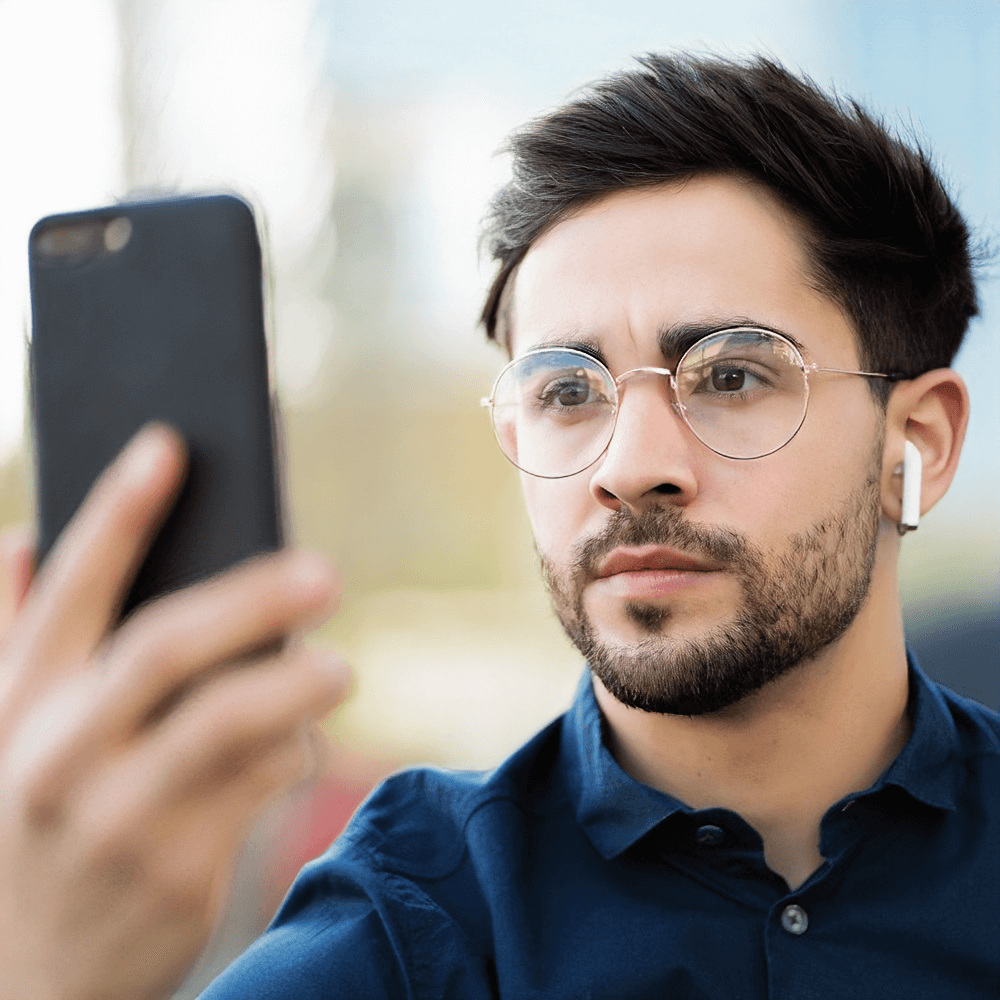

Расширение изображений с помощью ИИ
С помощью функции масштабирования изображений PhotoAid возможно масштабирование изображений без потери качества. Наше программное обеспечение (мы бы сказали, лучшее в мире!) лучше всего работает с изображениями с лицами, но оно также подходит другим видам снимков. Просто загрузи изображение и наш алгоритм увеличит его размер в два раза, т.е. если размер картинки 1000 x 1000 px, то она станет 2000 x 2000 px. Без использования ИИ результат получится размытым или пикселизированным, а благодаря ИИ, изображение будет гладким и будет выглядеть отлично 🙂 И это можно сделать не скачивая никакого программного обеспечения, потому что браузер — это все что тебе нужно.
Почему у нас расширение изображений бесплатное?
В PhotoAiD мы разработали передовое программное обеспечение для работы с фотографиями, включая множество инструментов для работы с ИИ, а также некоторые простые инструменты, которые необходимы для обработки и проверки биометрических фотографий. Мы заметили, что наши инструменты могут быть довольно полезны сами по себе, и подумали, что можем вернуть их сообществу и сделать мир (чуть-чуть) лучше 🙂 Не стесняйся использовать это или другие онлайн инструменты для работы с фотографиями, которыми мы поделились. Если тебе это нравится — расскажи об этом другим людям. И, конечно же, если тебе нужна биометрическая фотография — например, паспортное фото, визовое фото, фото на удостоверение личности и т.п. — пользуйся photooaid.com — ты сэкономишь время, деньги и получишь понравившуюся тебе фотографию для паспорта 🙂
Проверяй с другими нашими инструментами!
- Убрать тень
- Удалить фон
- Расширение изображений
- Инструмент для затемнения фото
- Негатив фото
- Инструмент для размытых фотографий
- Инструмент для круглой обрезки фото
- Обрезать фото
- Инструмент Пипетка для выбора цвета
- Фото редактор для черно-белого фото
- Повернуть фото
- Осветлитель фото
- Устройство для раскраски фото
- Устройство для вращения фото
Источник: photoaid.com
Лучшее программное обеспечение для увеличения фотографий
Используйте лучшее программное обеспечение для увеличения размера фотографий, например SoftOrbits Photo Retoucher, чтобы увеличить любое изображение без потери качества. Получите бесплатное приложение для увеличения фотографий или найдите хороший онлайн-сервис.
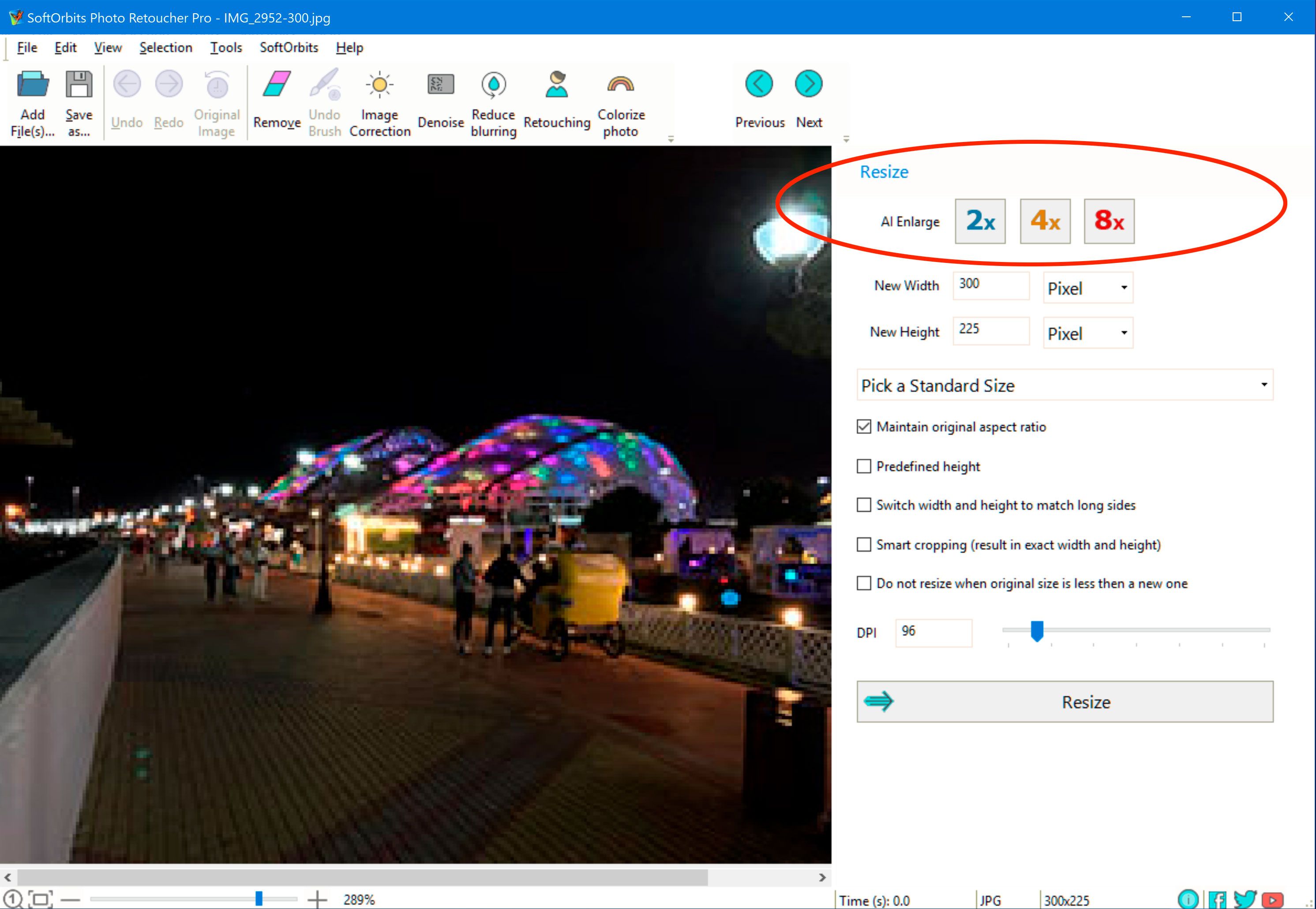
Значимость программного обеспечения для увеличения изображений
Иногда вы можете нести с собой только камеру. Некоторые моменты настолько редки и внезапны, что у вас нет другого выбора, кроме как быстро сделать фотографию с помощью того, что у вас есть. Это может быть смартфон или компактная камера вашего друга.
В таких случаях, когда вы не можете контролировать разрешение фотографии или изменять настройки, программное обеспечение для увеличения фотографий становится важным. Независимо от качества камеры, без потери качества увеличитель изображений поможет вам увеличить разрешение и получить полноразмерное фото!
Сегодня мы рассмотрим несколько программ — некоторые из которых можно бесплатно скачать — которые помогут вам увеличить размер фотографии и легко изменить ее размер.
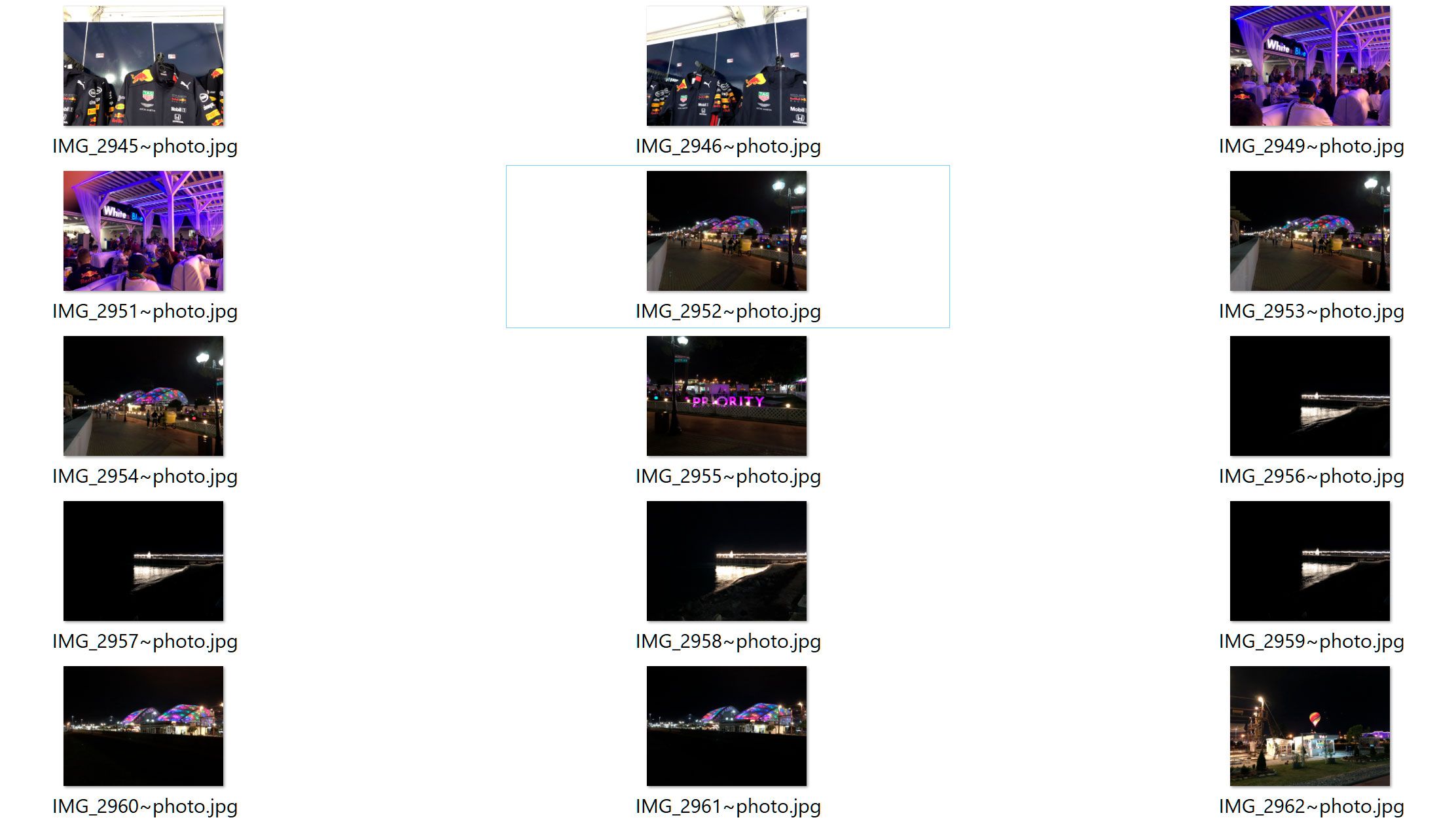
Как увеличить изображение без потери качества?
Программа для увеличения изображений работает путем анализа пикселей фотографии и их репликации для увеличения разрешения. Но это умножение одного пикселя на множество может снизить качество.
С такими умными программами, как SoftOrbits Photo Retoucher, вам не нужно беспокоиться об этом!


Продвинутые алгоритмы программы SoftOrbits Photo Restoration Software могут увеличить разрешение вашей фотографии без потери качества. Вы можете установить любой размер и соотношение сторон, которые вам нужны, и программное обеспечение увеличит фотографию соответствующим образом всего за несколько секунд!
И программное обеспечение Photo Retoucher настолько простое в использовании, что вам не нужно изучать техники редактирования или смотреть бесчисленные уроки, как в Photoshop и Lightroom. Следуйте приведенным ниже инструкциям:
Как использовать программное обеспечение для увеличения фотографий без потери качества
И ваша фотография будет установлена на нужный размер всего несколькими кликами.
Добавьте файл после установки.
Сначала загрузите программу для увеличения фотографий и установите ее на свой ноутбук или компьютер.
После завершения установки откройте программу и нажмите Добавить файл , чтобы открыть изображение, которое вы хотите изменить размер. Вы также можете перетащить фотографию в окно программы для ее загрузки.
Если у вас есть несколько фотографий, которые нужно изменить размер одновременно, вы можете использовать режим Пакетная обработка , загрузив все фотографии одновременно!
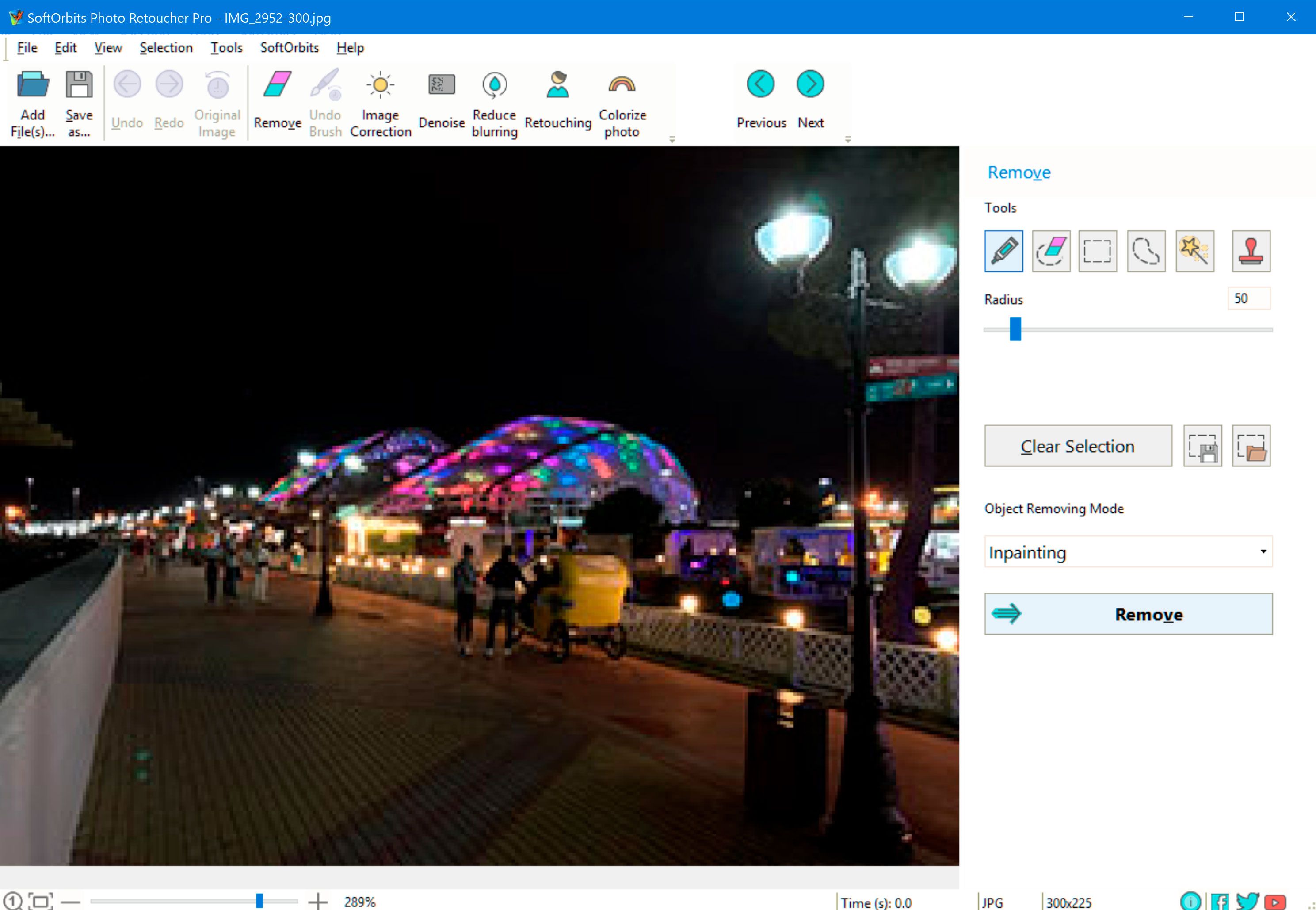
Откройте меню Инструменты
Вы увидите панель меню с опциями, такими как Редактировать, Просмотр, Справка и т. д. Нажмите на опцию Инструменты .
Откроется список, в котором будут доступны умные инструменты — от удаления объектов до кистей для ретуши портретов. Здесь будет доступна опция Изменить размер .
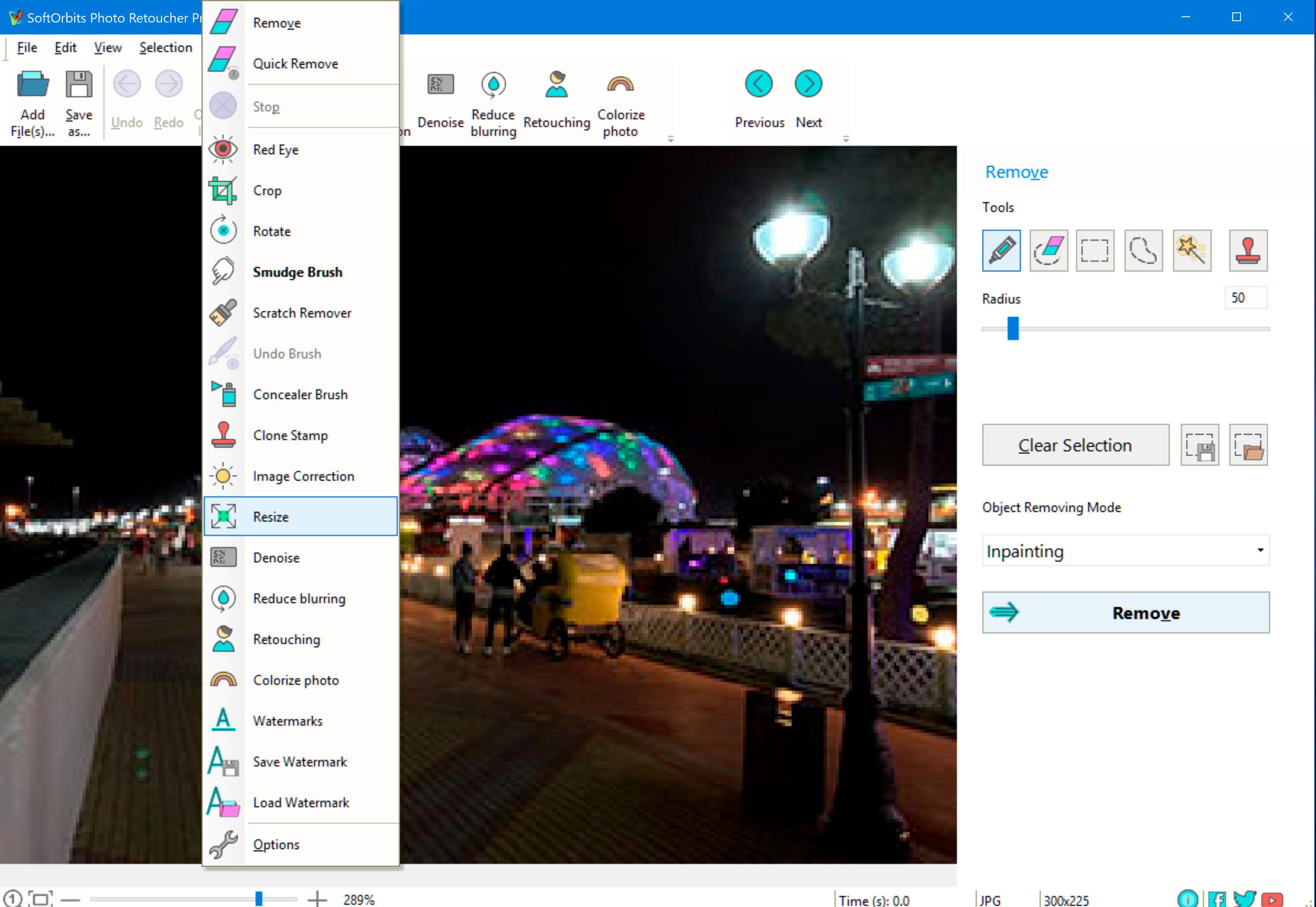
Используйте опцию Изменить размер
При нажатии на Инструменты > Изменить размер откроется небольшое диалоговое окно. Вы можете использовать его, чтобы задать нужную ширину и высоту для вашей фотографии. Например, вы можете изменить размер фотографии 500 x 500 на 500 x 1000!
Если вы хотите сохранить пропорции и соотношение сторон вашего изображения, установите флажок Сохранить оригинальное соотношение сторон .
Photo Retoucher также предоставляет вам еще один способ увеличить размер фотографии. Вы можете нажать на поле 2x , чтобы удвоить размер прямо сейчас!
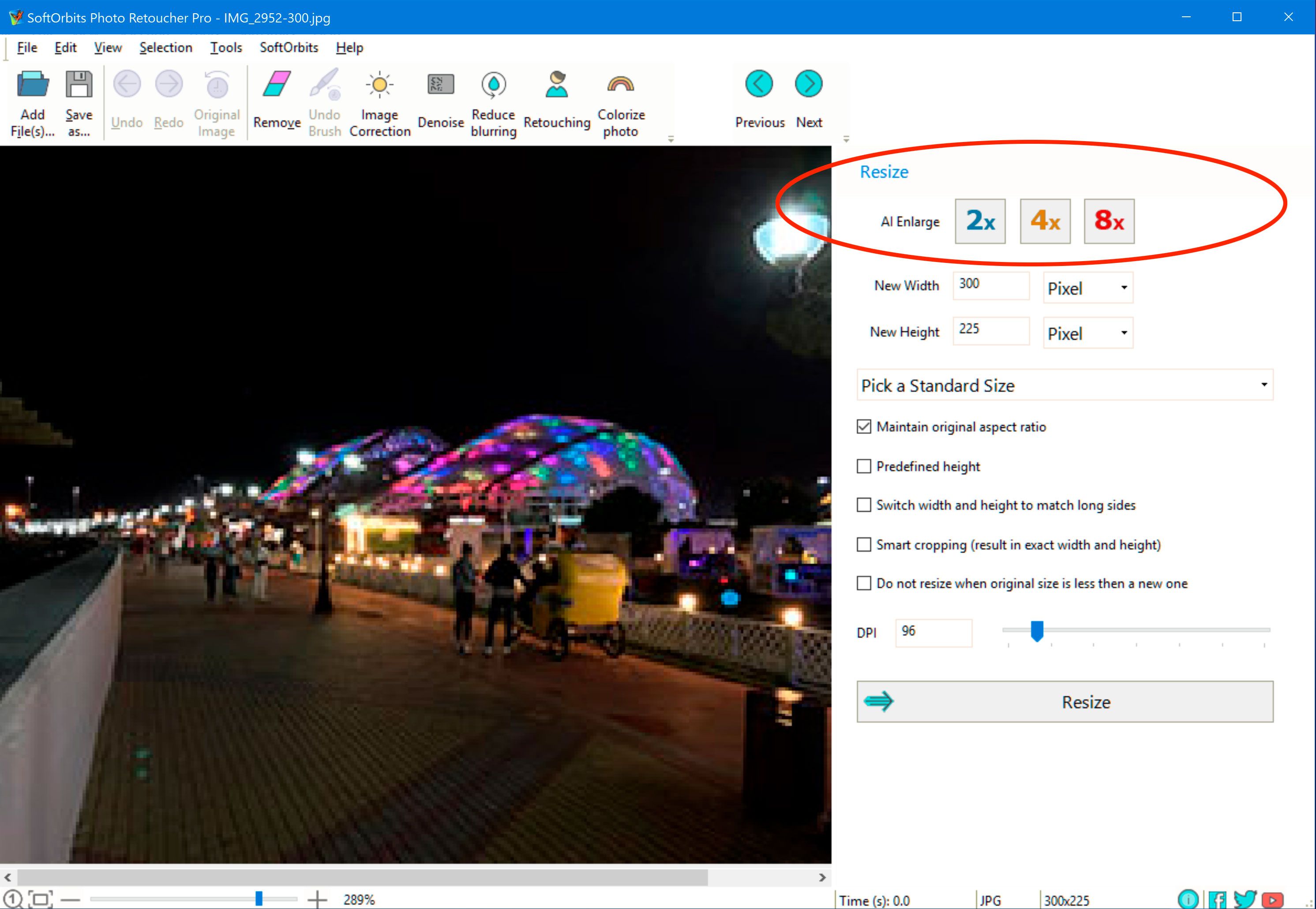
Внесите другие корректировки при необходимости
Эта лучшая программа для увеличения фотографий предоставляет вам дополнительные возможности, такие как добавление эффектов, регулировка яркости, насыщенности и т. д., умное обрезание и переключение ширины и высоты для соответствия длинным сторонам. Используйте эти параметры, если они вам нужны.
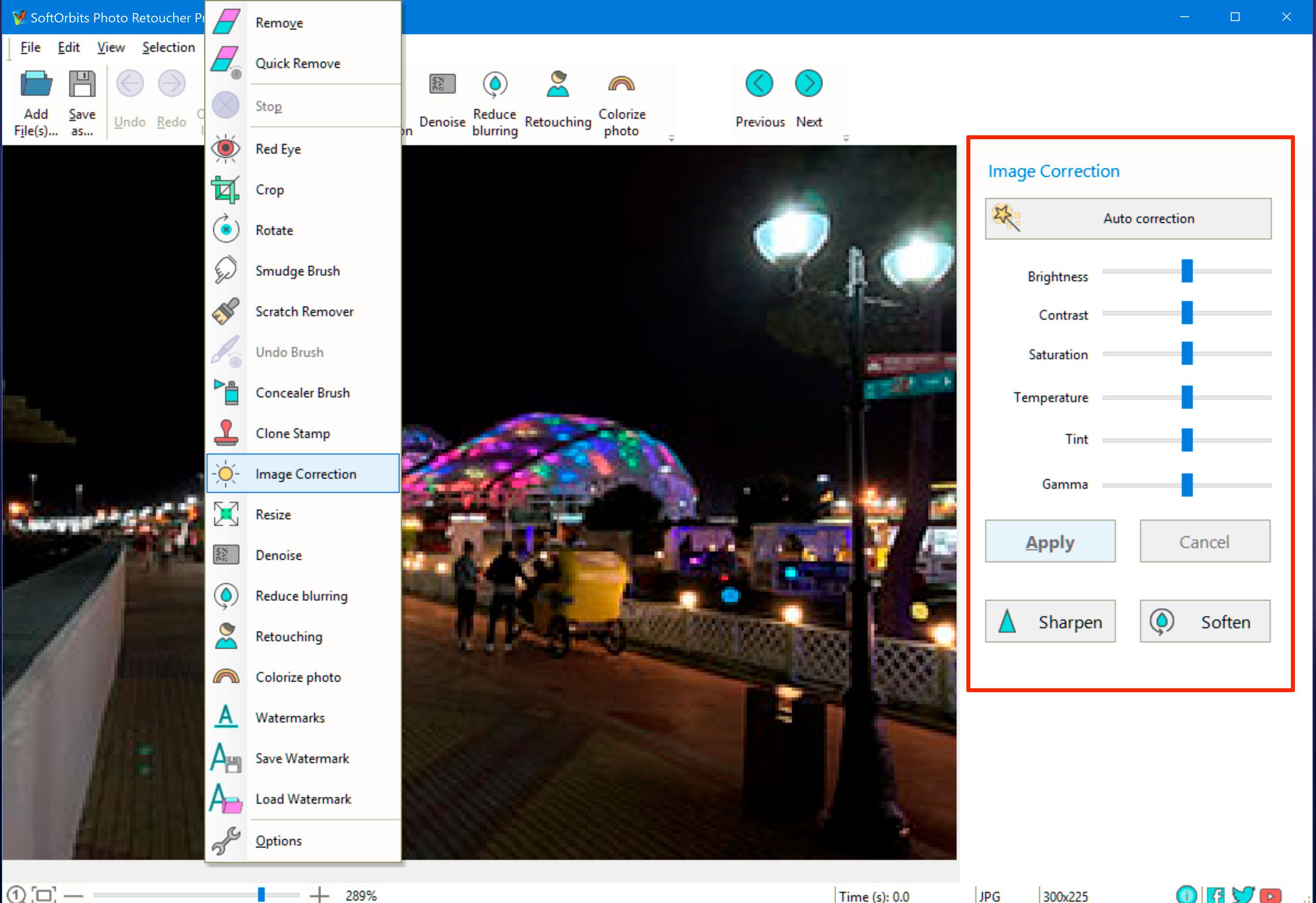
Нажмите Изменить размер
После выполнения всех настроек нажмите кнопку Изменить размер внизу. Ваша новая фотография будет готова за секунду!
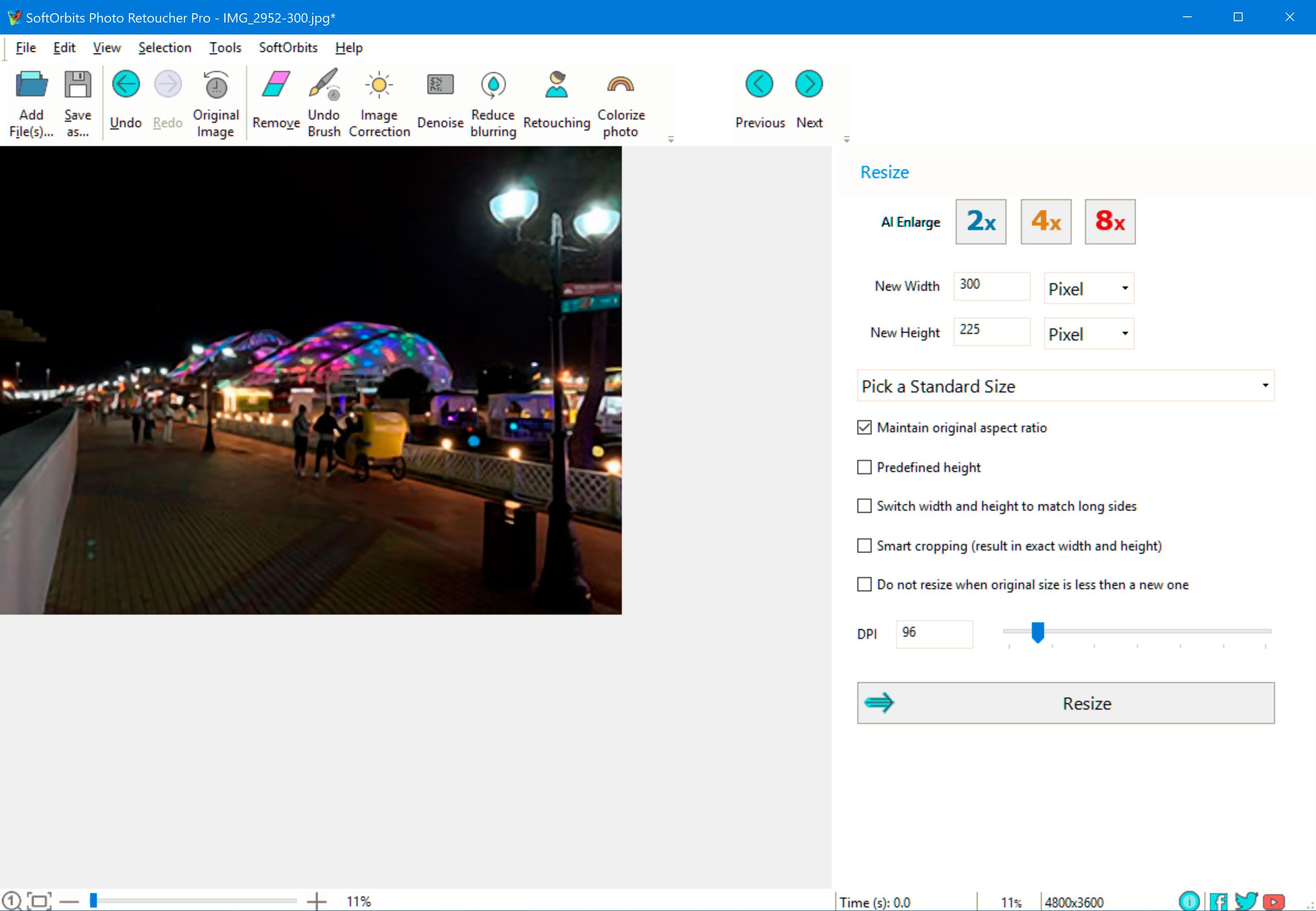

![]()
SoftOrbits Photo Retoucher
Отреставрируйте ваши старые фотографии
Есть ли увеличитель фотографий для других форматов изображений?
Самые распространенные форматы изображений — это JPG и PNG. Но существуют и другие форматы, такие как CR2, NEF, RAF и т. д., которые используют разные производители камер.
Если вы часто снимаете в формате RAW или вам нужно преобразовывать разные форматы в JPG перед изменением их размера, вы можете ознакомиться с SoftOrbits Batch Picture Resizer.
Сочетая в себе функции мощного конвертера, программы для увеличения фотографий и базового фоторедактора, Batch Picture Resizer — это универсальный инструмент, который работает для всех целей! Помимо основных инструментов, он предлагает варианты добавления водяных знаков, переименования нескольких файлов и другие инструменты, которые помогут вам в работе.
Давайте рассмотрим, как вы можете начать увеличивать размер вашей фотографии, GIF, PNG или любого другого формата, конвертируя его в эту программу!
Как использовать программу для увеличения фотографий пакетно:
Добавить файл
Следуйте тем же шагам, о которых говорилось ранее. Откройте программу для увеличения фотографий и нажмите кнопку Добавить файл .
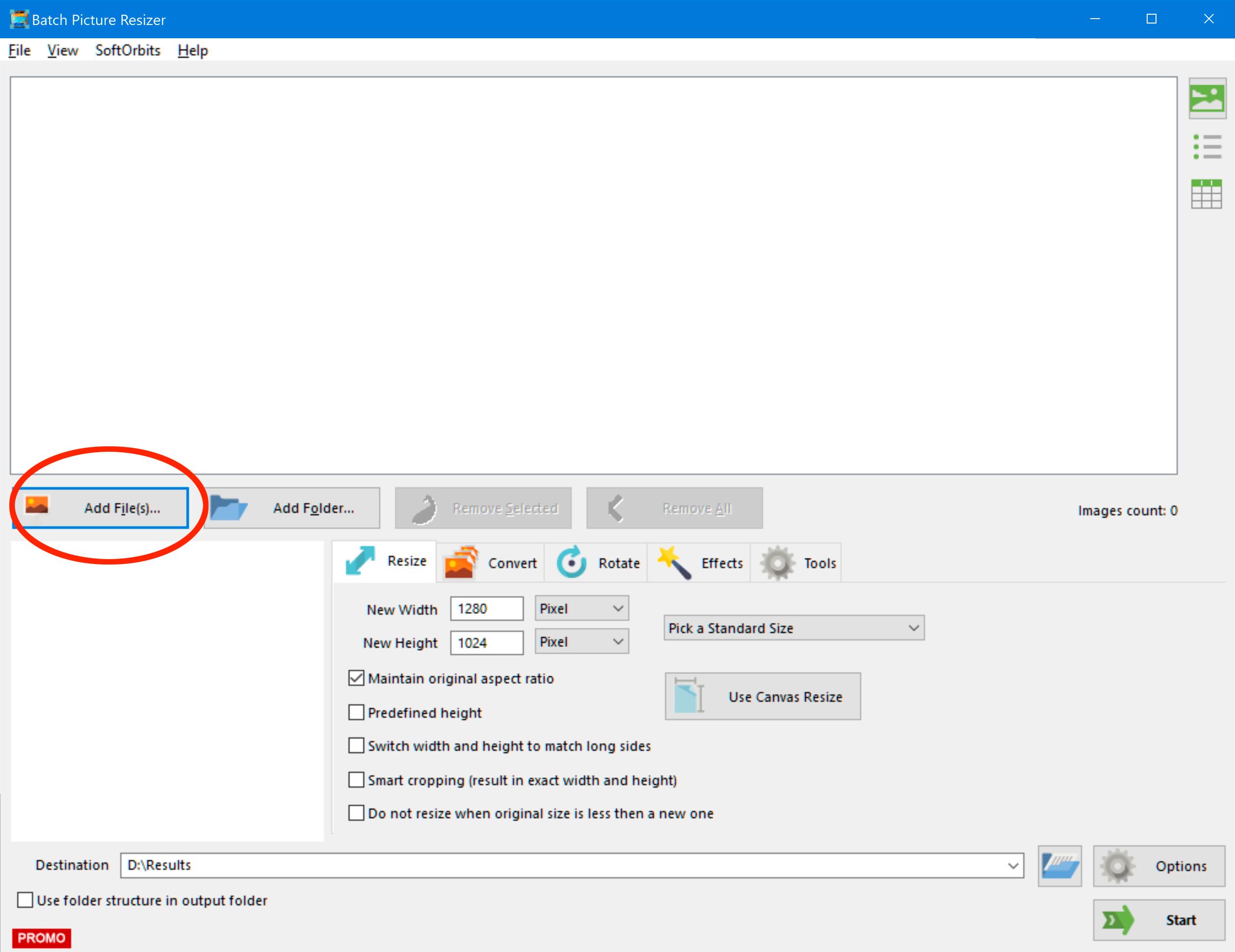
Настройте размер по необходимости
После загрузки ваших фотографий вы увидите различные опции, такие как Изменить размер, Конвертировать, Повернуть, Эффекты и Инструменты. Щелкните на Изменить размер , чтобы увеличить размер вашей фотографии в соответствии с желаемыми параметрами.
Если вы хотите изменить размер нескольких изображений одновременно, выделите все эти фотографии с помощью мыши или нажатием Ctrl + A на клавиатуре.
Вы можете ввести требуемую высоту и ширину в предоставленное текстовое поле — в пикселях или дюймах. У вас также есть ярлык Выбор стандартного размера для выбора распространенных форматов, таких как 1080p, 720p и т. д.
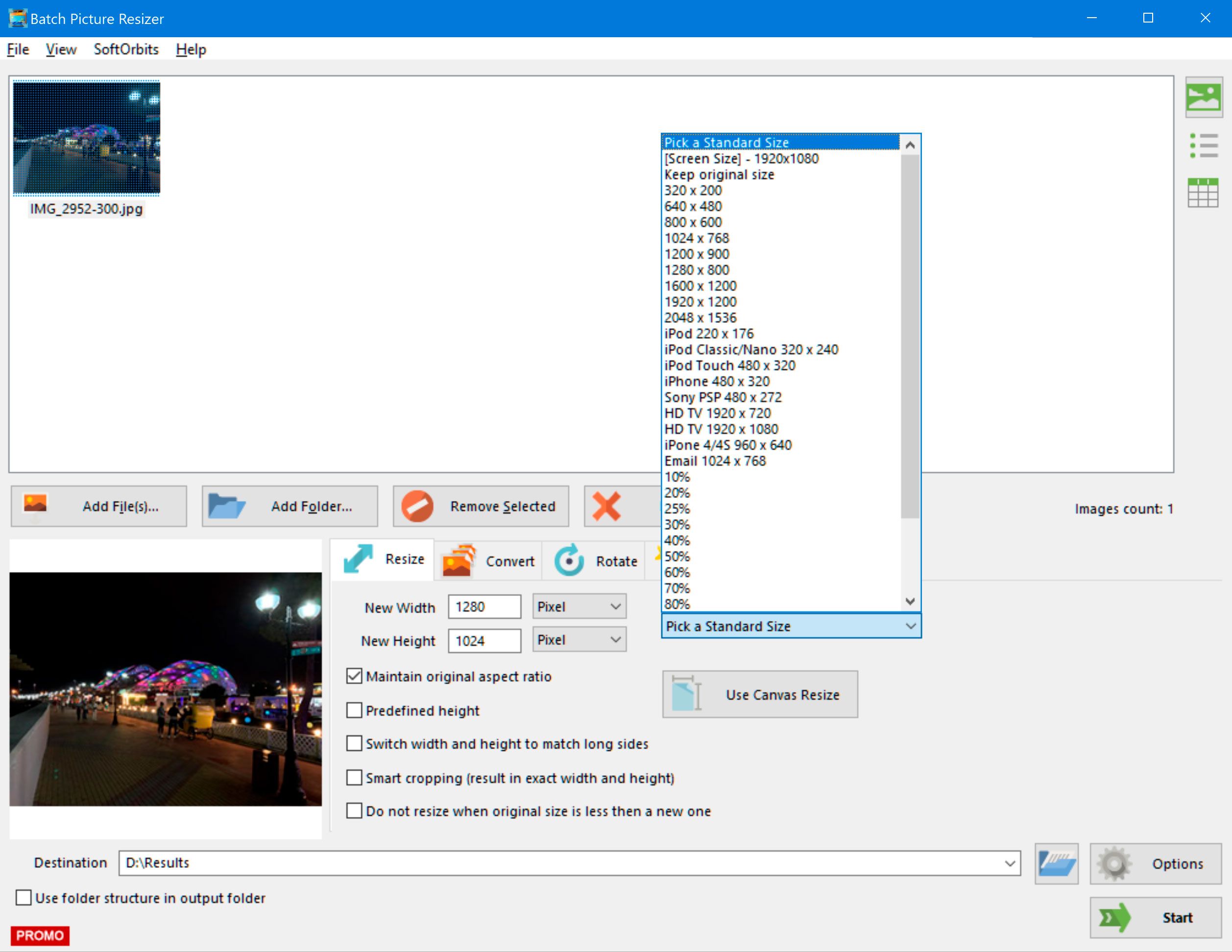
Конвертирование при необходимости
Прямо рядом с опцией Изменить размер вы также увидите опцию Конвертировать . Программа для увеличения фотографий содержит вкладку Формат вывода , где вы можете выбрать желаемый формат для увеличенного файла.
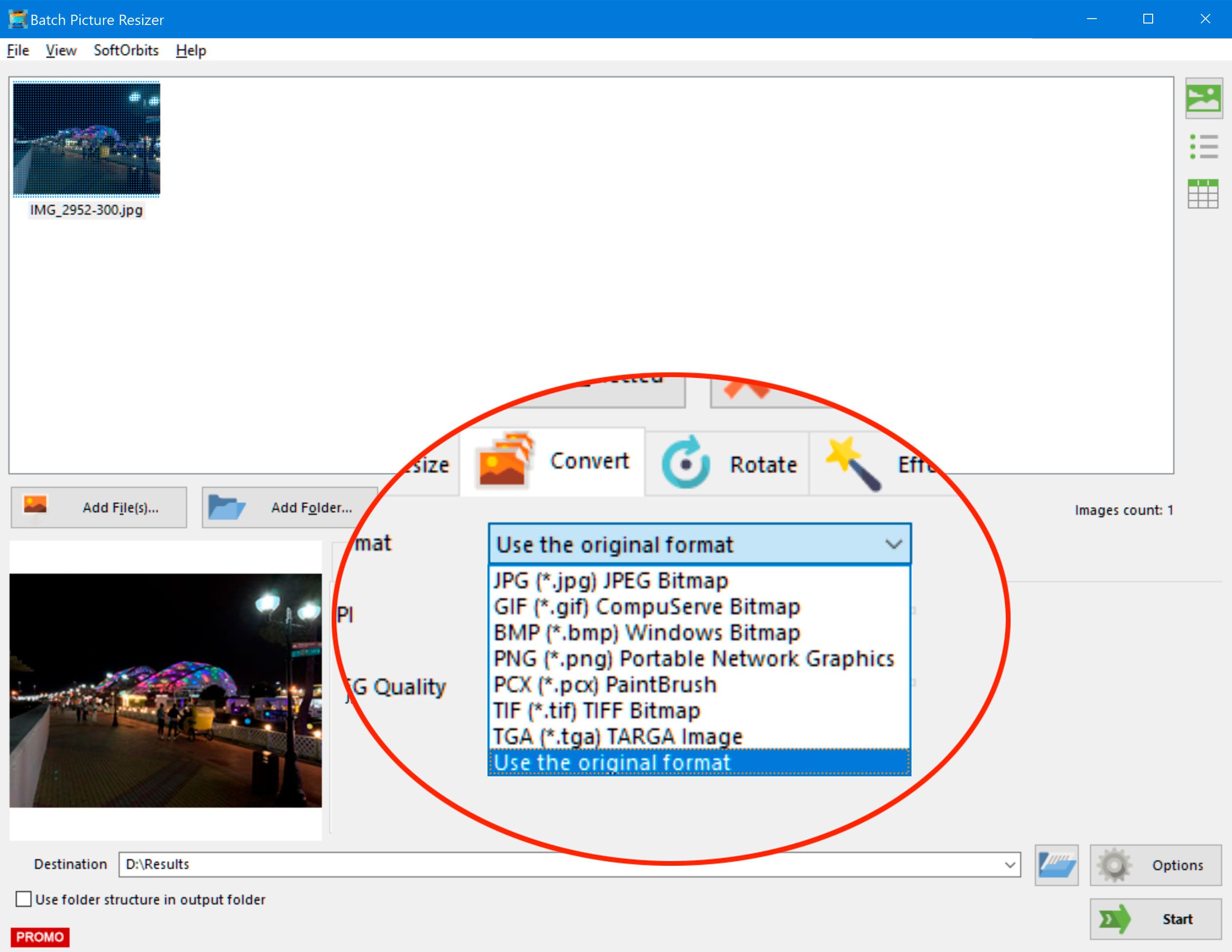
Дополнительные опции
Вы можете использовать Batch Picture Resizer для добавления эффектов, водяных знаков, специальных префиксов или суффиксов для идентификации конечного изображения или настройки экспозиции и цветов.
Все внесенные вами изменения будут применены ко всем выбранным фотографиям из Шага 2! Это поможет вам сэкономить время при увеличении и конвертировании изображений.
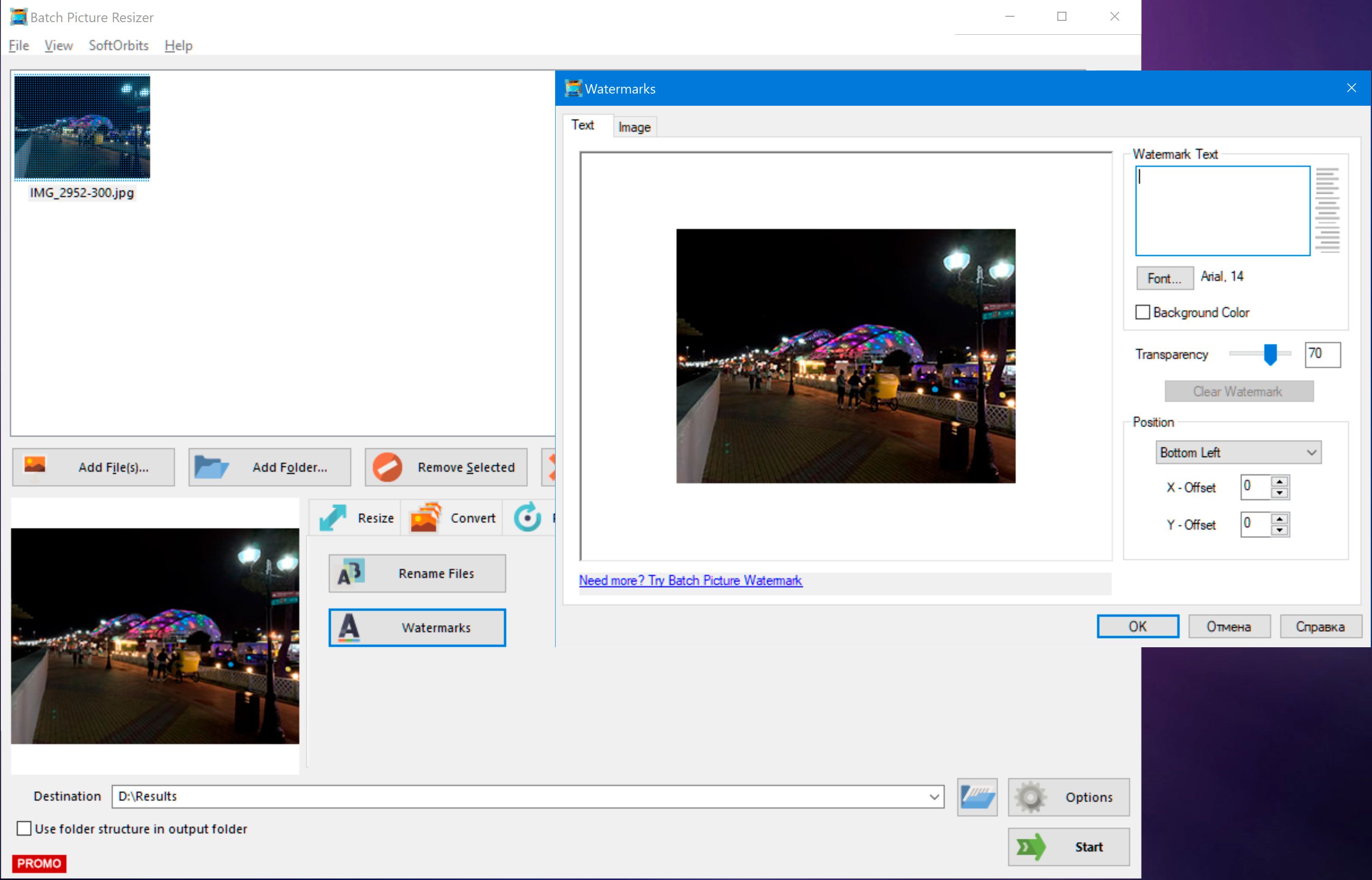
Щелкните по кнопке Старт
После установки размера и выбора формата вывода нажмите на кнопку Старт . Все ваши фотографии будут обработаны и сохранены всего за несколько секунд!
Источник: www.softorbits.ru